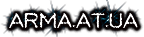|
| Форум РЕДАКТОР - ArmA 2 Основное Картинка для Overview в стиле BIS |
| Картинка для Overview в стиле BIS |
› Понедельник
› 02.01.2012
› 11:37
› Сообщение # 1
Как сделать картинку для overview в стиле BIS?  В этом небольшом руководстве я наглядно покажу, как в несколько шагов сделать картинку для overview с рамкой из стандартных миссий. Шаг 1. Достать стандартную картинку. С помощью программы PboView распаковываем файл missions.pbo Ссылка на PboView Открываем получившуюся папку missions В ней открываем папку Scenarios Открываем любую из этих папок Находим файл с расширением .paa, начинающийся на overview Шаг 2. Превратить стандартную картинку в свою Открываем найденный файл с помощью программы TexView 2(входит в состав BI Tools) Ссылка на BI Tools Сохраняем картинку в формате PNG Открываем полученную картинку с помощью графического редактора(я использовал GIMP 2.6) Ссылка на GIMP 2.6 Создаём три копии одного слоя Выделяем первый слой и вставляем в него свою картинку Выделяем прозрачную область в третьем слое Переходим на первый слой и отчищаем выделенную область Переходим на третий слой и пытаемся выделить рамочку. Возможно получится вот такая беда: Тогда подкручиваем яркость и контрастность, а что не исчезает выделяем и удаляем Выделив рамку переходим на первый слой Отчищаем выделенную область Оставляем видимыми первые 2 слоя: ну вот и готова наша картинка Шаг 3. Сохранить и переконвертировать Сохраняем полученную картинку Открываем её с помощью TexView 2 и сохраняем в формате PAA Вот и всё. Картинка полностью готова к употреблению.  |
› Понедельник
› 02.01.2012
› 11:49
› Сообщение # 2
DICS, молодец, что сделал туториал!
А мне с этим типом картинки помог Ханомаг, за что ему спасибо. А я буду изучать этот мануал 
|
› Понедельник
› 02.01.2012
› 15:28
› Сообщение # 3
|
› Понедельник
› 02.01.2012
› 15:46
› Сообщение # 4
|
› Понедельник
› 02.01.2012
› 17:36
› Сообщение # 5
DICS, ну тем способом можно тоже самое сделать, ток по другому.
|
| |||
| |||
| Чат сайта |